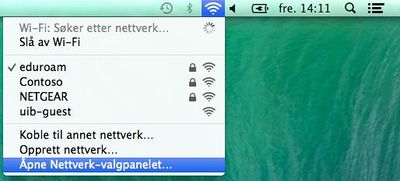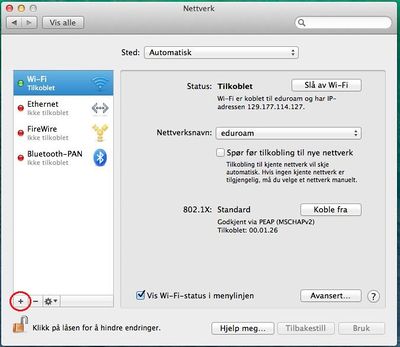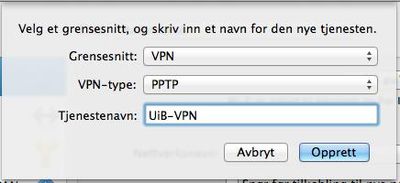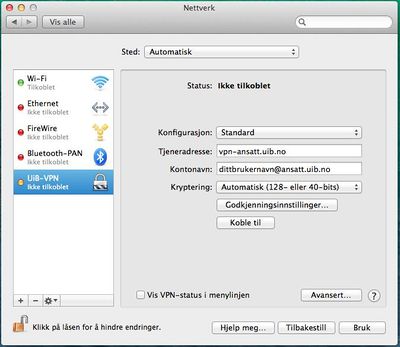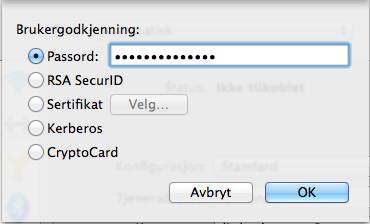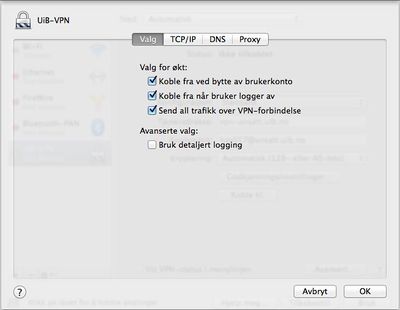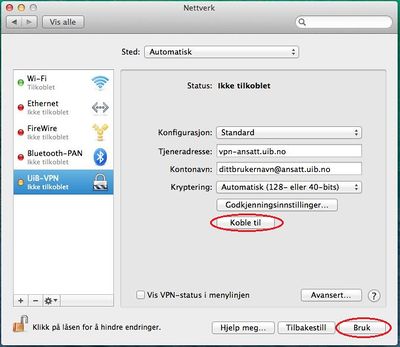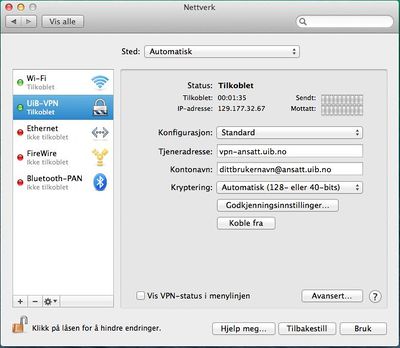Mac OS X: VPN: Forskjell mellom sideversjoner
Ingen redigeringsforklaring |
Ingen redigeringsforklaring |
||
| Linje 1: | Linje 1: | ||
[[en: | [[en:Mac OS X: VPN]] | ||
==Oppretting av VPN-tilkobling for Mac OS X 10.5-10.9== | ==Oppretting av VPN-tilkobling for Mac OS X 10.5-10.9== | ||
| Linje 66: | Linje 66: | ||
[[File:Mac-vpn7.jpg|400px]] | [[File:Mac-vpn7.jpg|400px]] | ||
Dersom du har engelsk maskinspråk kan du konsultere den engelske | Dersom du har engelsk maskinspråk kan du konsultere [[Mac OS X: VPN |den engelske veiledningen]]. | ||
[[Kategori:Privat datamaskin]] | [[Kategori:Privat datamaskin]] | ||
| Linje 72: | Linje 72: | ||
[[Kategori:Bruksanvisninger]] | [[Kategori:Bruksanvisninger]] | ||
[[Kategori:VPN]] | [[Kategori:VPN]] | ||
[[Kategori:Privat datamaskin]] | [[Kategori:Privat datamaskin]] | ||
[[Kategori:Mac OS X]] | [[Kategori:Mac OS X]] | ||
[[Kategori:Bruksanvisninger]] | [[Kategori:Bruksanvisninger]] | ||
[[Kategori:VPN]] | [[Kategori:VPN]] | ||
Sideversjonen fra 28. jul. 2014 kl. 15:09
Oppretting av VPN-tilkobling for Mac OS X 10.5-10.9
Se til at du er tilkoblet et nettverk.
1. Trykk på nettverksikonet og velg "Åpne Nettverk-valgpanelet"
2. Trykk på plusstegnet [+] nede til venstre
TIPS: Dersom plusstegnet er grået ut, trykk på hengelåsen for å autentisere deg.
3. I grensesnitt-vinduet fyller du inn:
Grensesnitt: VPN VPN-type: PPTP Tjenestenavn: UiB-VPN (f.eks)
4. Under konfigurasjonen skal du fylle inn følgende:
For ansatte: Tjenernavn: vpn-ansatt.uib.no Kontonavn: dittbrukernavn@ansatt.uib.no
For studenter: Tjenernavn: vpn-student.uib.no Kontonavn: dittbrukernavn@student.uib.no
TIPS: Brukernavnet ditt er det samme som du logger på UiB-maskiner og -tjenester på.
5. Trykk på Godkjenningsinnstillinger
6. Skriv inn passord for UiB-kontoen din og trykk OK
TIPS: Passord med mellomrom og/eller andre spesialtegn kan skape problemer med påloggingen. Gjelder dette deg kan du enkelt endre passordet i SEBRA
7. Trykk på Avansert
8. Marker "Send all trafikk over VPN-forbindelse" og trykk OK
9. Trykk på Bruk, og deretter Koble til
Du skal nå være tilkoblet
Dersom du har engelsk maskinspråk kan du konsultere den engelske veiledningen.